A legújabb v2.2.0.303 Hamachi Friss használati útmutató használata
Előző
- 1. lépés: Hozzon létre és csatlakoztasson személyes fiókot
- 2. lépés: A segédprogram testreszabása
- 3. lépés: Helyi hálózatokkal dolgozunk
- 4. lépés: Lépjen be a játékmódba
1. lépés: Hozzon létre és csatlakoztasson személyes fiókot
A Hamachi v2.2.0.303 segédprogramot, a korábbi verziókkal ellentétben, nem elég egyszerűen telepíteni egy Windows számítógépre a funkcióinak eléréséhez. Először is, egy kis időt kell töltenie a fiók regisztrálásának folyamatával a program hivatalos webhelyén, így lehetőség nyílik a Hamachi segédprogram frissített verziójának letöltésére és használatára, bár teszt módban. "ajándék". A regisztráció mindössze pár percet vesz igénybe, és így néz ki:
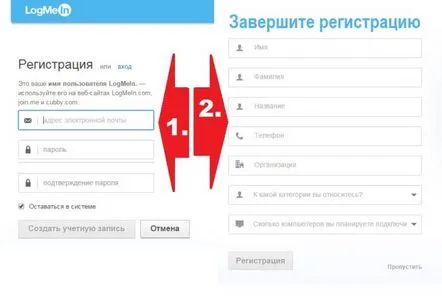
Az összes adat megadása után meg kell erősítenie a fiókot a regisztrációs űrlapon megadott e-mailben. Ezután le kell töltenie és telepítenie kell a Hamachi v2.2.0.303-at a számítógépére. Még egy iskolás fiú is megbirkózik vele, hiszen a folyamat nem különbözik egy szabványos Windows-program letöltésétől és telepítésétől. A jövőben a következő sorrendben járunk el:
- nyissa meg a Hamachit, válassza ki a "Rendszer" lapot, és abban a "Paraméterek" elemet;
- szembena „LogMeIn-fiók” sorban kattintson a „Csatlakozás” hivatkozásra;
- a megjelenő ablakban írja be az e-mailt a regisztrációs űrlapon, majd kattintson a "Hozzáadás" gombra:
- írja be a fiókot a hivatalos webhelyen a "Számítógépek" részben, töltse le és telepítse a LogMeIn programot a számítógépére.
2. lépés: A segédprogram testreszabása
Érdemes megjegyezni, hogy a Hamachi v2.2.0.303 Windows rendszerhez való beállítása percekig tart. Hogyan kell végrehajtani? A kezdéshez nyissa meg a Hamachit, majd lépjen a "Rendszer" részre, és kattintson az "Opciók" gombra.
A konfigurálás első szakasza rögtön az „Állapot” fülön vár ránk. Itt találjuk a „Név” sort, és a „Módosítás” gombbal írjunk be új megnevezést a Windows és a PC számára:
A következő lépés a Hamachi biztonság konfigurálása. Különösen az azonos nevű programlapon választhatja ki az új hálózati tagok alapértelmezés szerinti letiltását. Hogy érdemes-e ezt megtenni, azt mindenki maga döntse el személyesen. Elvileg kihagyhatja ezt a pontot a Hamachi beállításban, ellentétben a következő lépéssel. Egyetértek, aligha utasítja el valaki a lehetőséget:
- konfigurálja a csatlakozási paramétereket (titkosítás, tömörítési lehetőség);
- állítsa be az automatikus programfrissítés funkciót;
- konfigurálja a Hamachi felületet, például csatlakoztasson képernyővédőt az indításkor, válassza ki a csevegési támogatást;
- állítsa be a segédprogram egyéb paramétereit.
Mi kell ehhez? Lépjen a Hamachi program "Paraméterek" részéhez:
Általánosságban elmondható, hogy a Hamachi felület annyira egyszerű, hogy öröm a beállítások elvégzése és a program használata.
3. lépés: Helyi hálózatokkal dolgozunk
Meg kell jegyezni, hogy kétféleképpen lehet dolgozni a virtuális helyi hálózatokkal a Windows rendszerben a Hamachi használatával:
- a korábban létrehozottakhoz való csatlakozással;
- saját hálózat létrehozásával.
Ugyanakkor a választott módszertől függetlenül rendkívül egyszerű a használata. Az első esetben a segédprogram kezdőlapján elegendő a "Csatlakozás meglévő hálózathoz" gombra kattintani, majd beírni a nevét és jelszavát:
A második esetben kattintson az "Új hálózat létrehozása..." gombra, majd adja meg az azonosítási paramétereket, nevezetesen a nevet és a jelszót (ha szükséges):
A feladat elvégzése után nyugodtan csatlakozhat a hálózati játékokhoz.
4. lépés: Lépjen be a játékmódba
Elvileg a "hálózati játék" opció a Hamachi legújabb verziójában, mint az előző 1.0 3.0 kiadásban. nem létezik. Akkor hogyan lehet ezzel a programmal játékmódot létrehozni? Mindezt a régi bevált módon.
Kezdésként létrehozunk egy helyi hálózatot (lásd a 3. lépést), és a potenciális játékosoknak minden információt megadunk róla (név, jelszó). Ezután minden felhasználó csatlakozik a Hamachi hálózathoz, bejelentkezik a játék ugyanabba a verziójába, és kiválaszt egy hálózati játéklehetőséget az adott játékhoz (például "játék"). És íme – kezdődik a játék.
Amint látja, bárki megtanulhatja a Hamachi v2.2.0.303 használatát! Csak néhány percet kell az idejéből egy ilyen "kiképzésre" szánni!
KövetkezőOlvassa el tovabba:
- Minden, amit a Mukaltinról tudni kell. Használati útmutató
- Kitozán fogyáshoz, vélemények, hogyan kell szedni, használati utasítás, adagolás, eredmények
- Kombucha, gondozása, a kombucha használati utasítása, hasznos tulajdonságai és ellenjavallatai
- Regent a csótányoktól, a gyógyszer leírása, használati szabályok, előnyök és hátrányok, óvintézkedések, fogyasztói vélemények
- A bumeráng hajcsavarók (csokornyakkendő) használata